Podešavanje postavki u Visual Studiju može riješiti razne probleme s DLL-om
- Ako je DLL nije pronađen u Visual Studiju, možda ćete morati prilagoditi svoje postavke u skladu s tim.
- Prilagodba ekoloških staza također može pomoći u rješavanju ovog problema.
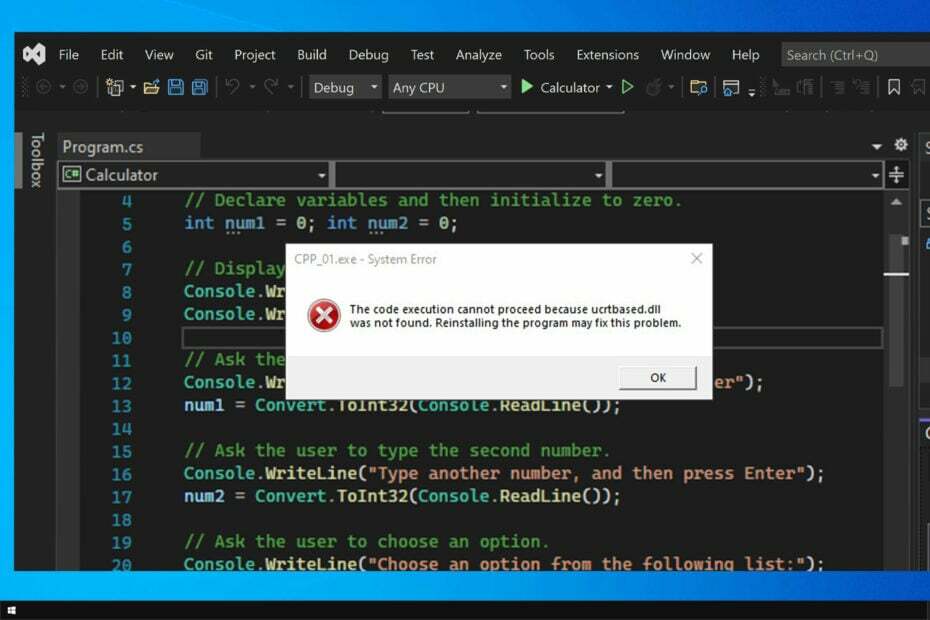
xINSTALIRAJTE KLIKOM NA PREUZMI DATOTEKU
Ovaj alat će zamijeniti oštećene ili neispravne DLL-ove njihovim funkcionalnim ekvivalentima koristeći svoje namjensko spremište u kojem se nalaze službene verzije DLL datoteka.
- Preuzmite i instalirajte Fortect na vašem računalu.
- Pokrenite alat i Započnite skeniranje kako biste pronašli DLL datoteke koje bi mogle uzrokovati probleme s računalom.
- Kliknite desnom tipkom miša na Započni popravak za zamjenu pokvarenih DLL-ova radnim verzijama.
- Fortect je preuzeo 0 čitatelja ovog mjeseca.
Visual Studio jedna je od najčešće korištenih aplikacija za kodiranje, ali mnogi su izvijestili da DLL nije pronađen u poruci Visual Studio tijekom njegove upotrebe.
To može biti veliki problem, a ako imate problema s DLL-ovima koji nedostaju, predlažemo da pročitate naš vodič o
nedostaju DLL-ovi u sustavu Windows 10.Što se tiče Visual Studija, popravljanje DLL-ova koji nedostaju relativno je jednostavan zadatak, a u današnjem vodiču pokazat ćemo vam najbolje načine za to.
Gdje je DLL u Visual Studiju?
Da biste vidjeli DLL-ove koje vaša aplikacija koristi u Visual Studiju, morate koristiti prozor Moduli. Da biste ga otvorili, idite na Debug i odaberite Windows. Na kraju odaberite Moduli.
Alternativno, možete koristiti Ctrl + Alt + U prečac.
Kako mogu popraviti DLL datoteke koje nedostaju u Visual Studiju?
Prije nego što počnemo, postoji nekoliko mogućih rješenja koja biste mogli isprobati:
- Premještanje DLL datoteka – Premještanje DLL datoteka u istu mapu u kojoj je izvršna datoteka najbrži je način za rješavanje problema s DLL-ovima. Ovaj proces možete automatizirati stvaranjem događaja nakon izgradnje.
-
Koristite DLL-ove s drugog mjesta – Ovisno o vašem projektu, korištenje DLL-ova s drugog puta može pomoći u rješavanju raznih problema. Predloženi put je
C:\Programske datoteke (x86)\Microsoft Visual Studio 14.0\VC\redist\debug_nonredist\x64\Microsoft. VC140.DebugCRT - Provjerite antivirusne postavke – Cylance Protect i drugi antivirusni softver mogu uzrokovati probleme s DLL-ovima. Prilagodite popis dopuštenih antivirusnih programa kako biste bili sigurni da DLL datoteke nisu blokirane.
- Izbrišite suo datoteku – Zatvorite Visual Studio i izbrišite .suo datoteku. Datoteka se nalazi pored datoteke .sln. Pokrenite Visual Studio i spremite sve datoteke.
- Koristite ispravnu verziju .NET-a – Provjerite ciljate li ispravnu verziju .NET-a. Korištenje neispravnog može uzrokovati probleme.
1. Koristite namjenski popravljač DLL-a
Ako DLL nije pronađen u Visual Studiju, uvijek možete preuzeti potrebne datoteke, ali to može biti naporan proces, posebno ako trebate više datoteka.
Zbog toga mnogi koriste Alati za popravak DLL-a kao što je Fortect za brzo i jednostavno vraćanje datoteka koje nedostaju.
Što se tiče DLL-ova trećih strana, problem se može pojaviti ako DLL datoteka nije u potpunosti kompatibilna sa sustavom Windows, a tu Fortect može pomoći.
2. Postavite varijable okruženja za projekte
- U Visual Studiju idite na Projekti i odaberite Svojstva.

- Dalje, idite na Svojstva konfiguracije i odaberite Okruženje za otklanjanje pogrešaka. Na kraju odaberite Spajanje okruženja.
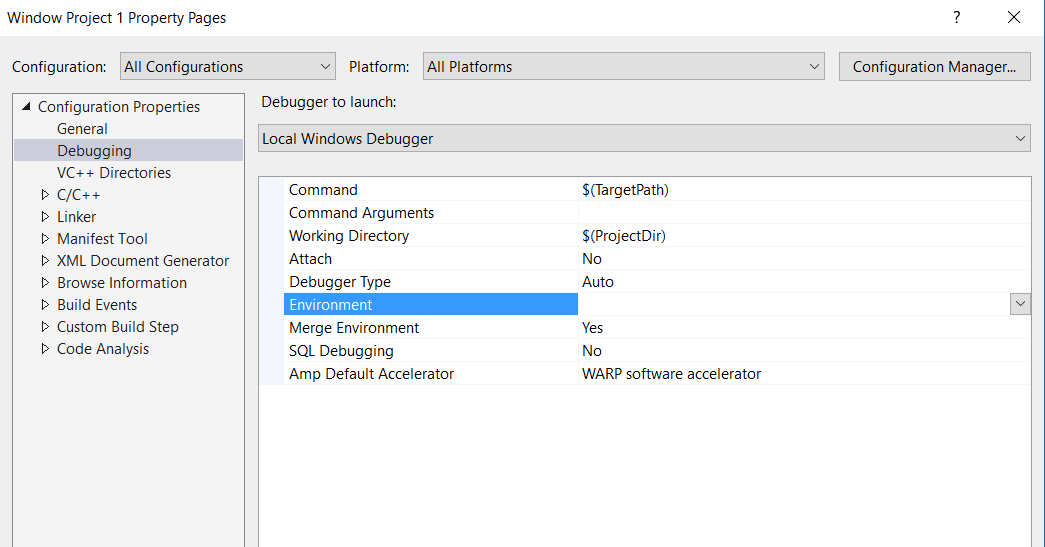
- Sada locirajte STAZA vrijednost i promijenite je u:
PATH=%PATH%;$(TargetDir)\DLLS - Spremi promjene.
Nekoliko korisnika prijavilo je korištenje $(ExecutablePath) umjesto $(TargetDir) uspjelo za njih, pa pokušajte i to.
- Modio.dll nije pronađen: 4 načina da to popravite
- Cardgames.dll: Kako ga preuzeti i popraviti kada nedostaje
- Bdb.dll nedostaje? Kako popraviti pogrešku ili ga ponovno preuzeti
- Shlwapi.dll nedostaje ili nije pronađen: kako to popraviti
3. Promjena postavki izrade
- U desnom oknu desnom tipkom miša kliknite Riješenje i izabrati Svojstva.

- Sada kliknite na Konfiguracija.
- Provjeri Izgraditi kutije za projekte. Ako su već označeni, poništite ih i spremite promjene. Nakon toga ih ponovno provjerite.
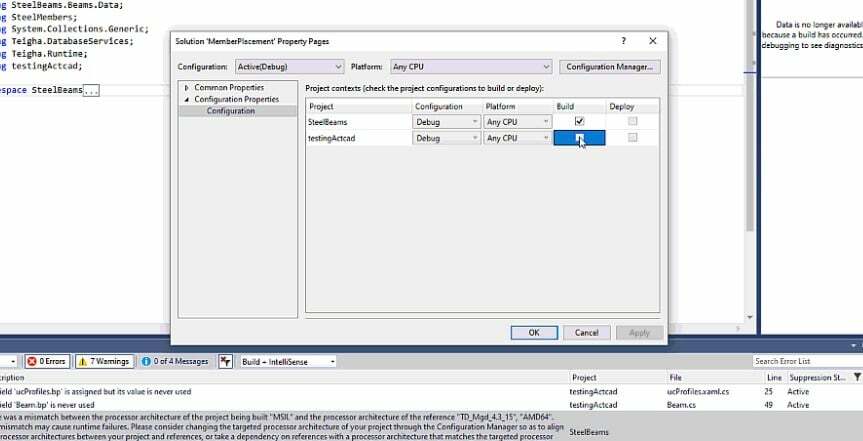
- izborno: Neki korisnici predlažu ponovno pokretanje Visual Studija nakon poništavanja okvira Build.
- izborno: Ponoviti 3. korak za oboje Otpuštanje i Debug modovi.
Kao što vidite, lako možete popraviti pogrešku DLL nije pronađen u Visual Studio. Sve što trebate učiniti je pravilno konfigurirati svoje projekte.
Datoteke koje nedostaju mogu biti problem, a mi imamo odličan vodič za to nedostaju DLL datoteke u sustavu Windows 11, pa vas potičemo da to provjerite.
Koja ste druga rješenja koristili za rješavanje ovog problema? Javite nam u komentarima ispod.
Još uvijek imate problema?
SPONZORIRANO
Ako gornji prijedlozi nisu riješili vaš problem, vaše računalo bi moglo imati ozbiljnijih problema sa sustavom Windows. Predlažemo da odaberete sveobuhvatno rješenje poput Fortect za učinkovito rješavanje problema. Nakon instalacije samo kliknite Pogledaj&popravi tipku, a zatim pritisnite Započni popravak.


![[Popravak] Izvršenje koda ne može se nastaviti jer dll nije pronađen](/f/ee87dcb2bba8d9f603dbd57c038d21dc.webp?width=300&height=460)